यदि आप दैनिक आधार पर सोशल नेटवर्क इंस्टाग्राम का उपयोग करते हैं, तो आपने एप्लिकेशन के नवीनतम संस्करणों में सामने आए उचित सुधारों पर ध्यान दिया होगा। उदाहरण के लिए, डार्क मोड के अलावा, हमें बिल्कुल नए प्रभाव भी मिले जो संवर्धित वास्तविकता का भी उपयोग करते हैं। इस गाइड में, आइए देखें कि आप iPhone या iPad पर Instagram एप्लिकेशन में फ़िल्टर और प्रभाव कैसे प्रबंधित कर सकते हैं।
यह हो सकता था रुचि आपको

इंस्टाग्राम पर फ़िल्टर और प्रभाव कैसे प्रबंधित करें
पहले कदम के रूप में, संभवतः आपकी रुचि इस बात में होगी कि आप अपने एप्लिकेशन में प्रभाव कैसे जोड़ सकते हैं। इसमें निश्चित रूप से कुछ भी जटिल नहीं है, लेकिन यदि आप सटीक प्रक्रिया नहीं जानते हैं, तो संभवतः आपने अभी तक इस विकल्प की खोज भी नहीं की है। इफ़ेक्ट गैलरी खोलने के लिए, बस ऐप खोलें इंस्टाग्राम, और फिर ऊपरी बाएँ कोने में, पर टैप करें कैमरा आइकन. यह आपको कैमरा इंटरफ़ेस पर ले जाएगा। यहां आपको केवल अपना अंडरवियर पहनना होगा बुलबुले, जिसमें विभिन्न प्रभाव स्थित हैं, वे चले गए पूरी तरह दाहिनी ओर बिल्कुल अंत तक. यहाँ बुलबुला है आवर्धक लेंस आइकन और नाम प्रभावों की जाँच करें. यदि आप इस बुलबुले पर क्लिक करते हैं, तो आप इसमें दिखाई देंगे प्रभाव गैलरी, जहां से आप उन्हें डाउनलोड कर सकते हैं।
इंस्टाग्राम पर प्रभाव जोड़ना
यदि आपको कोई प्रभाव पसंद है, तो बस उस पर क्लिक करें उन्होंने क्लिक किया. उसके बाद, इसका पूर्वावलोकन दिखाई देगा और आपको बस निचले बाएँ कोने में विकल्प पर टैप करना होगा कोशिश करके देखो। यह आपको इसे स्थापित करने से पहले अपने चुने हुए प्रभाव को आज़माने की अनुमति देता है। यदि आपको प्रभाव पसंद है, तो नीचे उस पर क्लिक करें नाम, और फिर दिखाई देने वाले मेनू से एक विकल्प चुनें प्रभाव सहेजें. आप इसका उपयोग करके प्रभाव गैलरी में आगे बढ़ सकते हैं बबल स्क्रीन के नीचे, या से पार करना गैलरी में वापस जाएँ. दुर्भाग्य से, प्रभाव गैलरी में वर्तमान में कोई खोज विकल्प नहीं है। यदि आप कोई प्रभाव ढूंढना चाहते हैं, तो आपको बस तब तक नीचे और नीचे स्क्रॉल करना होगा जब तक वह आपको न मिल जाए, या आप इसका उपयोग कर सकते हैं टैग स्क्रीन के शीर्ष पर.
मित्रों और कहानियों से प्रभाव
हालाँकि, आप अक्सर अपने दोस्तों से प्रभाव प्राप्त कर सकते हैं, जो इसे सीधे संदेशों में फोटो के रूप में आपको भेज सकते हैं, या आप उन्हें उपयोगकर्ता कहानियों में देख सकते हैं। यदि आप किसी संदेश या कहानी से प्रभाव जोड़ना चाहते हैं, तो बस उस पर टैप करें नाज़ेव ऊपर बाईं ओर उपयोगकर्ता नाम के नीचे। इसके बाद यह आपके सामने प्रदर्शित हो जाएगा प्रभाव मेनू, जहां आप आसानी से कर सकते हैं प्रयत्न करना या सीधे जोड़ना।
प्रभाव लगाना और हटाना
एक बार जब आप प्रभाव जोड़ लेते हैं, तो उनका उपयोग शुरू करने से आसान कुछ भी नहीं होता है। आप इसे एप्लिकेशन में हासिल कर सकते हैं इंस्टाग्राम फिर से आगे बढ़ें फोटोपरतु। आपके द्वारा मैन्युअल रूप से डाउनलोड किया गया कोई भी प्रभाव पाया जाता है बिना किसी प्रभाव के डिफ़ॉल्ट बुलबुले के बाईं ओर. फिर पहले से इंस्टॉल और इंस्टाग्राम-निर्मित प्रभाव पाए जाते हैं डिफ़ॉल्ट बुलबुले के दाईं ओर. तो इस पर एक प्रभाव लागू करने के लिए अपनी उंगली से खींचें और हो गया। यदि आप प्रभाव हटाना चाहते हैं, तो बस उस पर टैप करें नाज़ेव स्क्रीन के नीचे. फिर मेनू से आइकन चुनें अगला, और फिर मेनू में टैप करें निकालना।
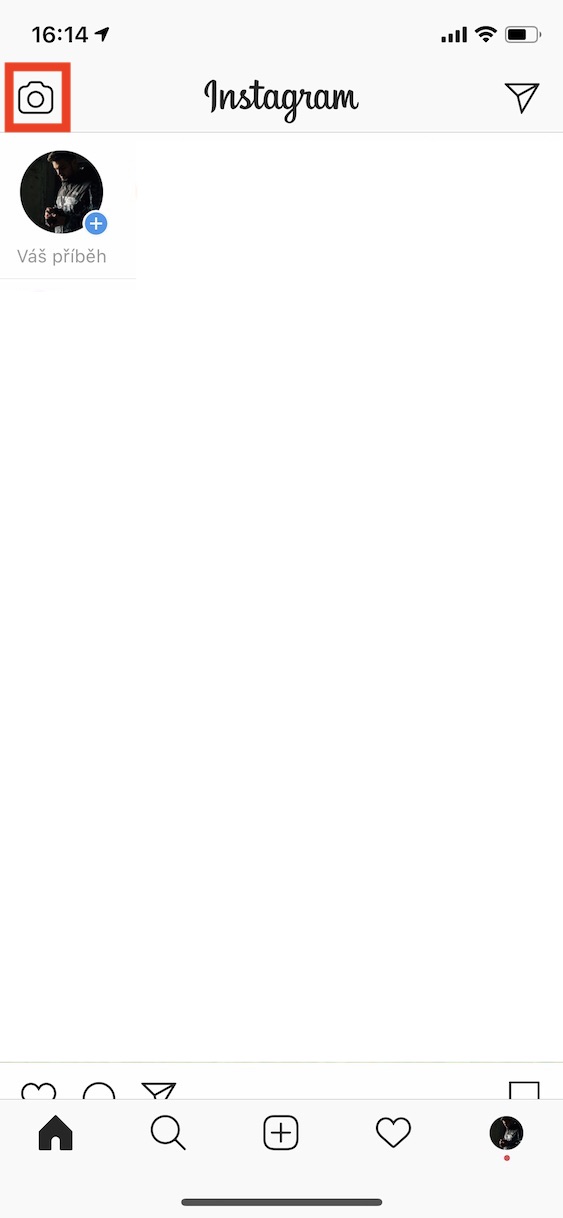
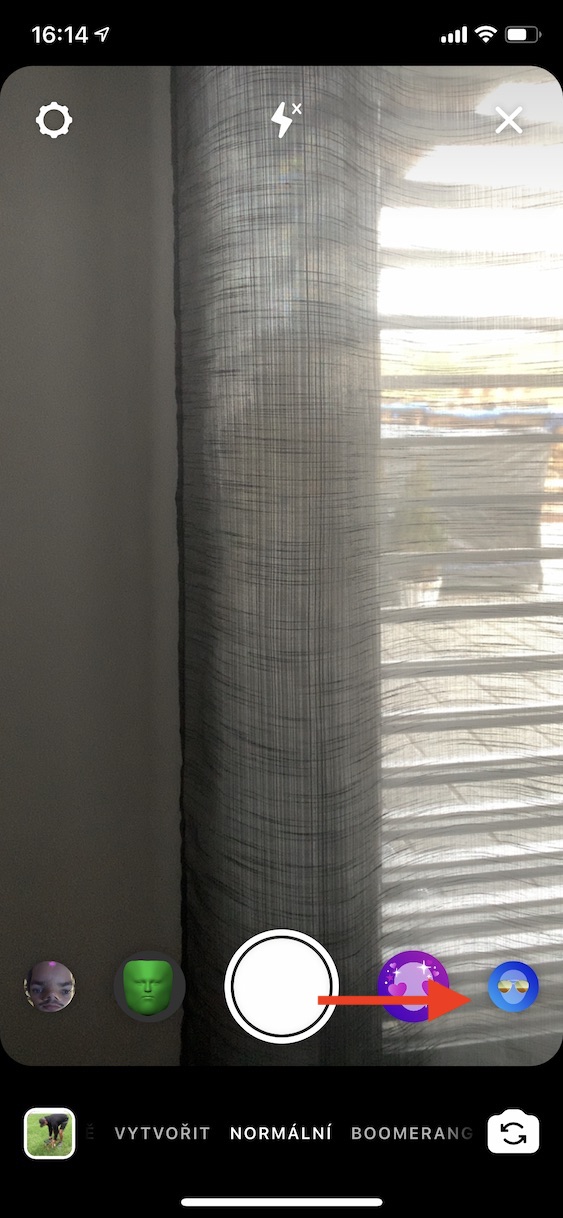
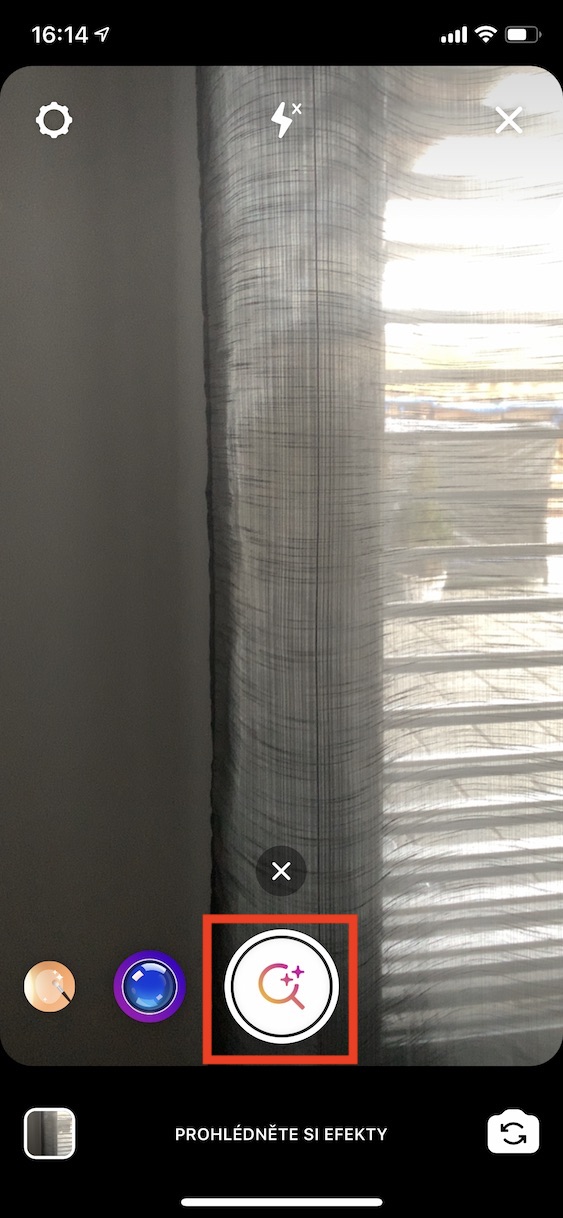
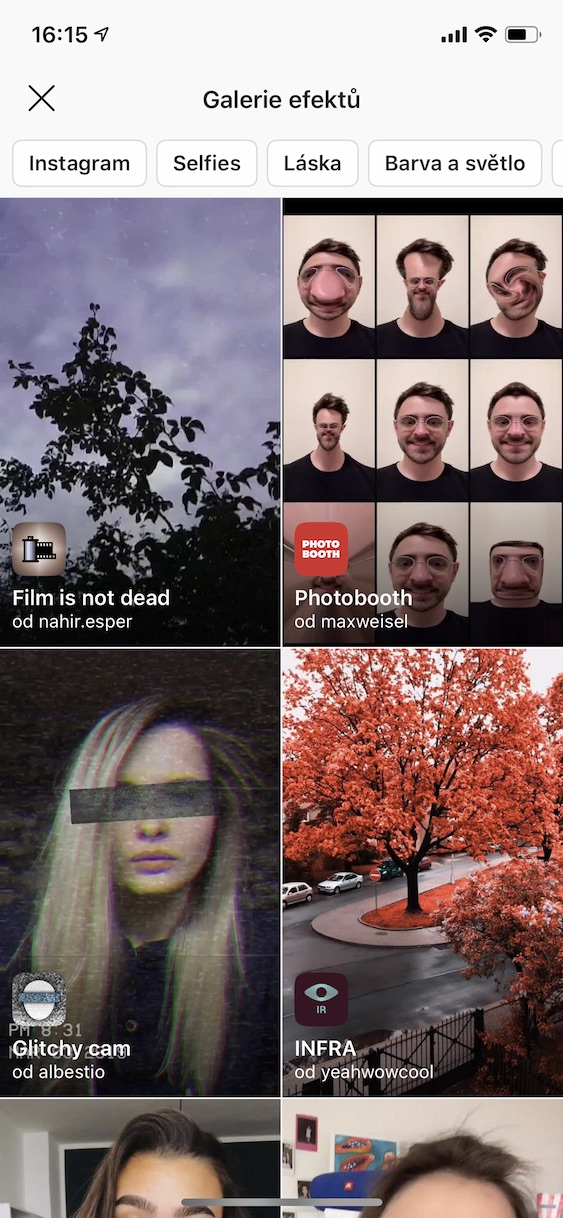

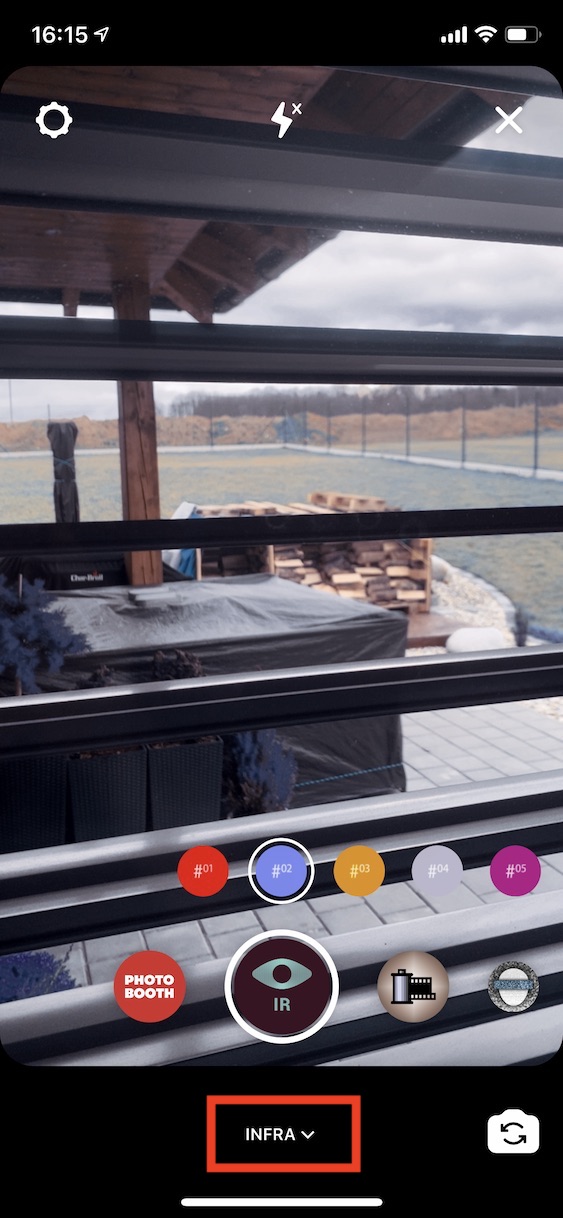
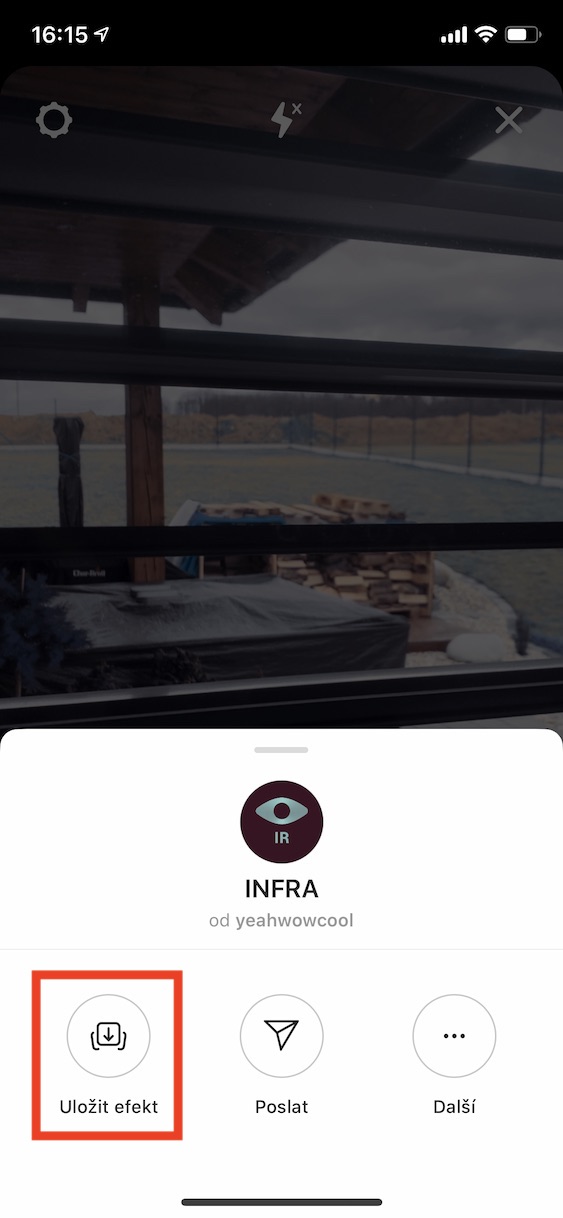

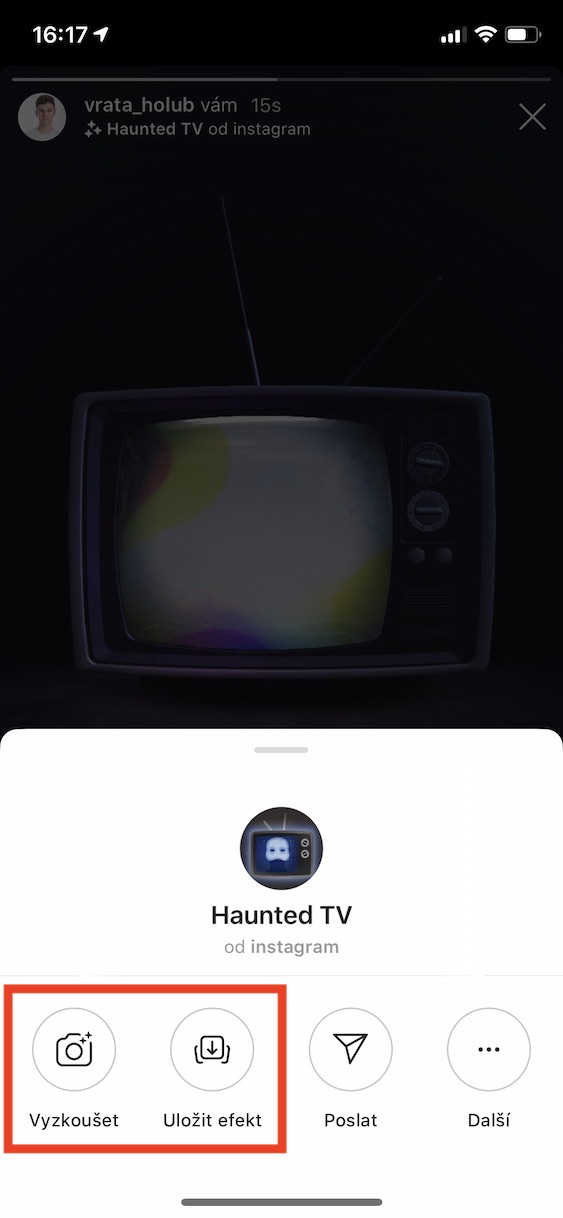
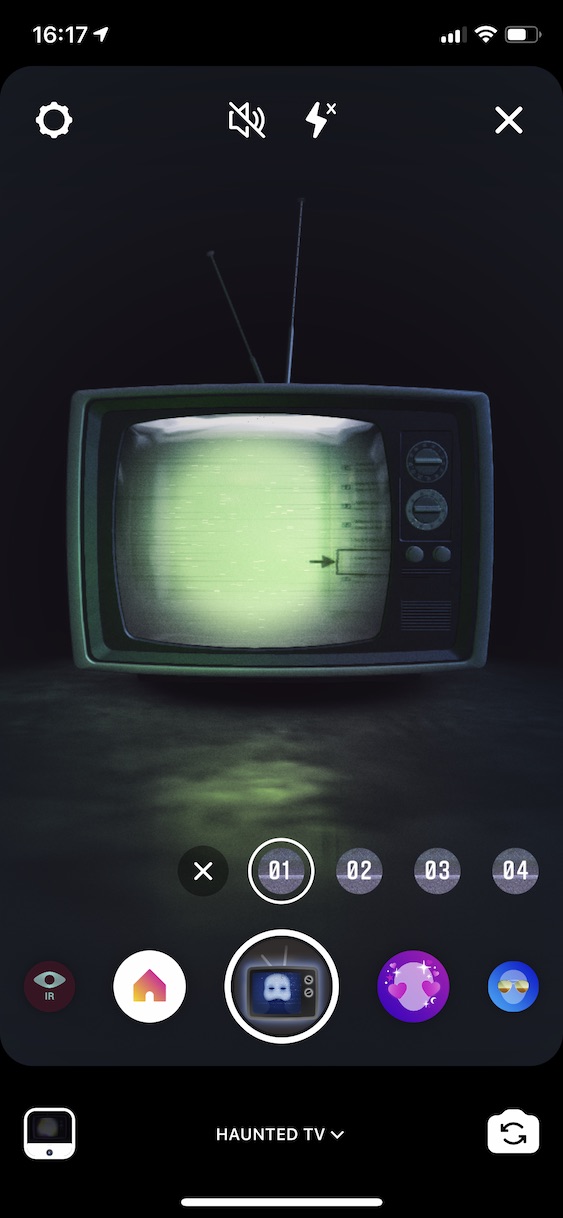

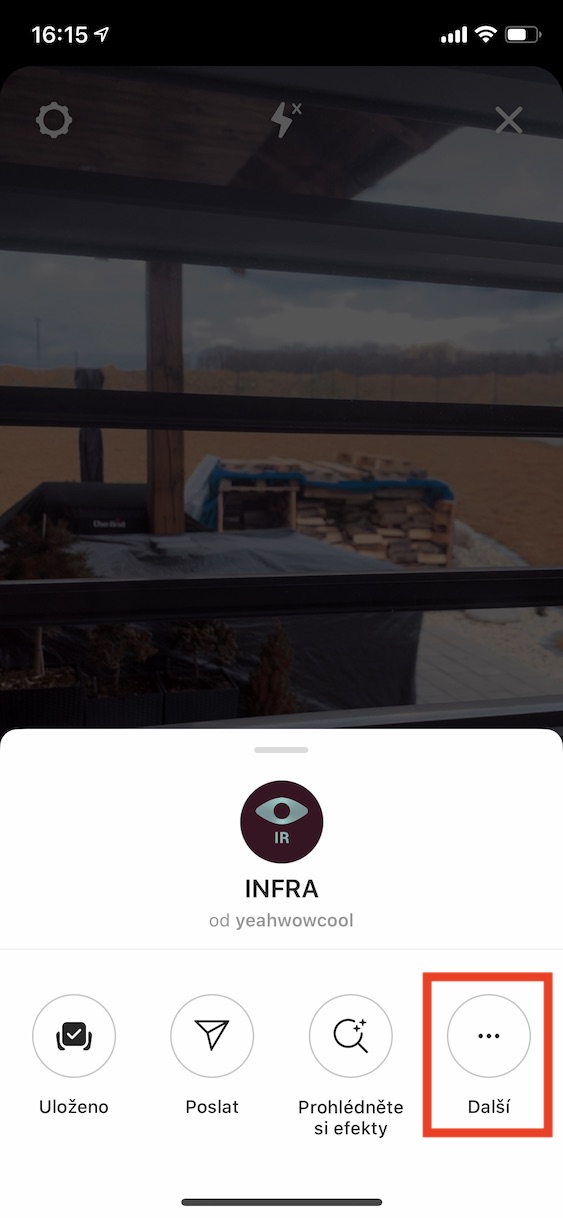
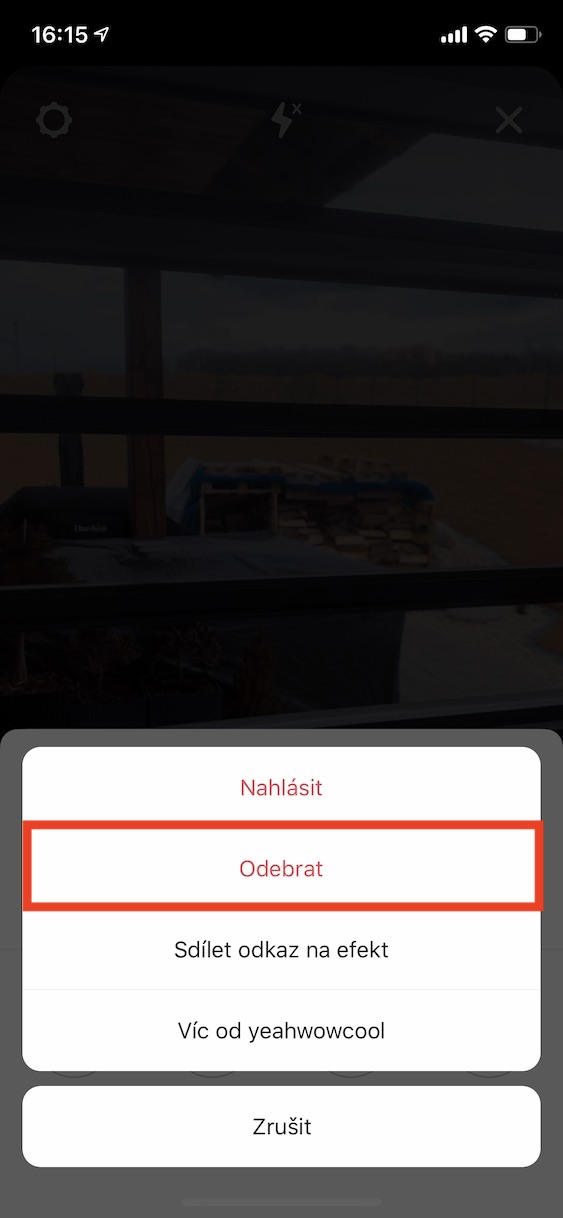
नमस्ते, मैं पूछना चाहता हूं कि क्या सहेजे गए प्रभाव का उपयोग उस फोटो पर किया जा सकता है जो मैंने अपने मोबाइल पर ली थी, इंस्टास्टोरी के माध्यम से नहीं।
शुभ दिन। मैं पूछना चाहता हूं कि त्रुटि कहां है, यदि मेरे पास वहां प्रभाव बुलबुले बिल्कुल नहीं हैं। इसलिए प्रभावों का उपयोग करना या नए प्रभाव जोड़ना संभव नहीं है। धन्यवाद।
मेरी भी यही समस्या है, मुझे कुछ सलाह चाहिए
मेरे पास बिल्कुल वही चीज़ है,.. मेरे पास प्रभाव वाले बुलबुले भी नहीं हैं, कुछ भी काम नहीं करता है
कृपया पूछें, मैं लंबे समय से कहानी में एक फ़िल्टर का उपयोग कर रहा हूं, यह मेरा पसंदीदा है, और अब जब मैंने इसे वहां रखा है, तो फोटो इसके बिना अपलोड हो गया है, कृपया?